Wix Stores: crear respuestas automatizadas para las compras de productos
3 min de lectura
Mantén a los clientes comprometidos con tu tienda al crear una respuesta automatizada que reciben después de comprar tus productos. Por ejemplo, puedes enviar un email con una oferta de cupón que les llegue 10 días después de la compra inicial del producto.
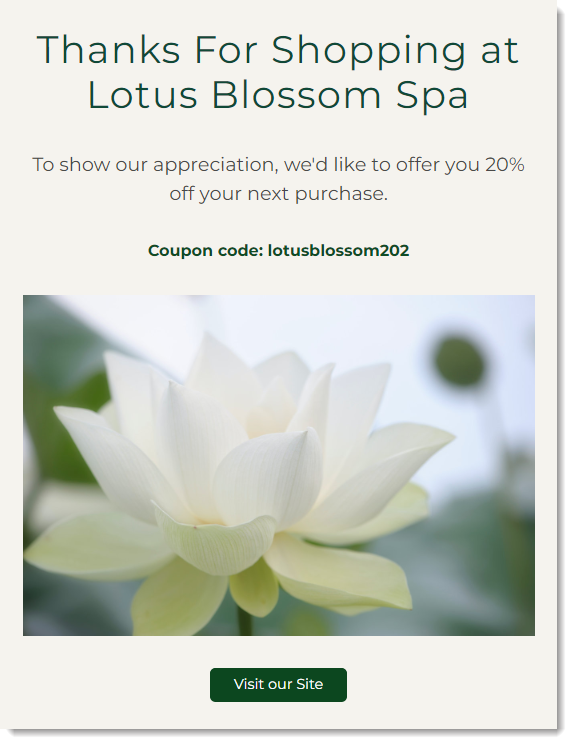
Paso 1 | Configura el disparador
El disparador es lo que pone en marcha la automatización. En este caso, el disparador será "Pedido realizado".
Para configurar el disparador de la automatización:
- Ve a Automatizaciones en el panel de control de tu sitio.
- Haz clic en + Nueva automatización.
- Haz clic en + Comenzar desde cero a la izquierda.
- Haz clic en el título de la parte superior para darle un nombre a la automatización.
- Selecciona Wix Stores entre las opciones disponibles.
- Selecciona Pedido realizado.
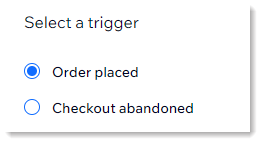
Paso 2 | (Opcional) Agrega un retraso
Piensa bien cuál es el momento idóneo para enviar la respuesta automatizada. Es probable que los clientes no quieran recibir un recordatorio para volver a comprar en tu sitio inmediatamente después de completar una compra. Tal vez que obtengas mejores resultados si envías el mensaje una o dos semanas después.
Para establecer cuándo se envía la automatización:
- Haz clic en Agregar retraso.
- Selecciona Día, Hora o Minuto.
- Ingresa el número.

Paso 3 | Selecciona los productos
Elige los productos que activan esta automatización eligiendo una condición. Puedes seleccionar hasta 50 productos por automatización.
Por ejemplo, si vendes 7 tipos de jabones, puedes agregar la condición de que se haya comprado cualquiera de los 7 tipos de jabones.
Para seleccionar qué productos activan la respuesta:
- Haz clic en + Agregar condición.
- Selecciona Ítems en el primer menú desplegable.
- Selecciona Incluye cualquiera de en el segundo menú desplegable.
- Selecciona los productos correspondientes.
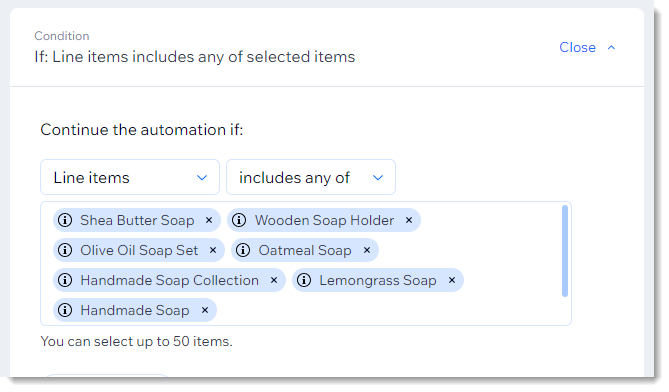
Paso 3 | Elige la respuesta automatizada
Wix ofrece una variedad de formas de responder a los clientes después de que se activa un disparador. Elige si deseas enviar un correo electrónico, un mensaje de chat o tal vez un cupón por correo electrónico a tu cliente para alentarlo a realizar otra compra.
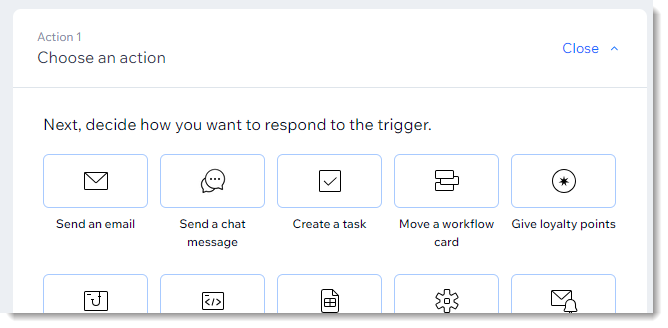
重要だ:
Si estás enviando un email, asegúrate de personalizar el mensaje y diseñar el email para que se adapte a tu marca.
Más información sobre lo siguiente:
役に立ちましたか?
|